Deze les is gemaakt met PSPX7
Maar is goed te maken met andere versies.
De © van deze les is van mezelf.
Mijn lessen mogen NIET gelinkt of gekopieerd worden
op andere websites en/of forums, zonder mijn toestemmig
Elke gelijkenis met andere lessen op het wijde web, berust op louter toeval.
Laat de namen en watermerken van tubes en ander materiaal intact.
Het vraagt veel werk om deze te maken.
Heb hier aub respect voor.
Ik bedank dan ook iedereen dat ik hun tubes en materialen
mag gebruiken.

Als u uw creatie in een blog, op Facebook of op een website plaatst,
gelieve dan een link naar de les vermelden.
Algemene voorbereidingen :
Installeer eerst je filters voor je PSP opent !!
Lettertype : opslaan in je fontfolder (of lettertype map) in PSP
Maskers : opslaan in je maskerfolder in PSP, tenzij anders vermeld
Textuur & Patroon : opslaan in je textuur- of patroon folder in PSP
Selecties : opslaan in je map Selecties in PSP
Open je tubes in PSP
(*) Herken je een tube van jezelf, contacteer me dan even,
zodat ik je naam kan
vermelden of – indien je wenst – de tube kan verwijderen.
Filters HERE
Materiaal HERE
Toestemmingen tubes HERE
Benodigdheden :
1/ calguisspider1999
2/ KaD_HalloweenWoman1_Especially4U
3/ KaD_Halloween3
4/ KaD_Halloween7
5/ KaD_Halloween_Bat3
6/ 379_Halloween_Text1
Selecties : openen in PSP en minimaliseren
1/ 379_KaD_Alfakanaal
Kleurenpallet
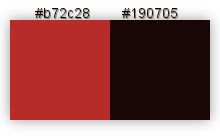
Optioneel :
**Materiaal om de Halloween tekst zelf te maken
Filters :
1/ Unplugged Tools – Round Button
2/ Carolain & Sensibility – CS-HLines
3/ Nik Software – Color Effex Pro 3.0
4/ Optioneel : Alien Skin Eye Candy5 – Impact
5/ Optioneel : Graphics Plus – Cross Shadow
(-) Deze filters importeren in Unlimited 2.0 om hetzelfde resultaat te bekomen
---------------------------------------
Werkwijze
Bij gebruik van andere tubes en kleuren, kan de mengmodus en/of laagdekking verschillen
We gaan beginnen – Veel plezier!
Denk eraan om je werk regelmatig op te slaan
Kleuren :
Voorgrond : #b72c28
Achtergrond : #190705
Verloop voorgrond : nvt
1
Open : 379_KaD_Alfakanaal
Venster – dupliceren
Minimaliseer het origineel – we werken op de kopie
2
Vul met achtergrond
3
Nieuwe rasterlaag
Alles selecteren
4
Open : KaD_HalloweenWoman1_Especially4U
Watermerk verwijderen !
Bewerken – kopiëren
Bewerken – plakken in selectie
Selectie opheffen
5
Effecten – afbeeldingseffecten – naadloze herhaling – naast elkaar – zie PS
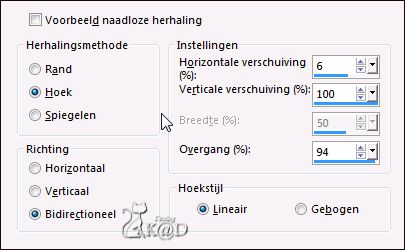
6
Aanpassen – vervagen – Gaussiaans : 30
Lagen – omlaag samenvoegen
7
Lagen – dupliceren
Effecten – Unplugged Tools – Round Button – zie PS
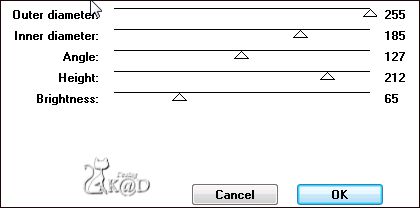
8
Lagen – dupliceren
Activeer de laag er net onder (kopie van Raster 1)
Zet Mengmodus op Hard Licht
9
Activeer bovenste laag
Zet laagdekking op 57
10
Activeer onderste laag
Selecties – laden uit alfakanaal – selectie 1 – zie PS
Klik op laden

11
Selecties – laag maken van selectie
Lagen – schikken – vooraan
12
Effecten – Textuureffecten – Weefpatroon – zie PS
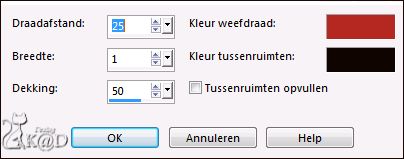
Selectie opheffen
13
Effecten – Randeffecten – Accentueren
Zet Mengmodus op Hard Licht en Laagdekking op 75
14
Lagen – dupliceren
Afbeelding – Horizontaal spiegelen (spiegelen)
15
Activeer onderste laag
Selecties – laden uit alfakanaal – selectie 2 – zie PS
Klik op laden
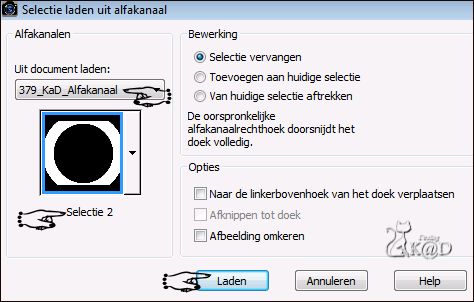
16
Selecties – laag maken van selectie
Lagen – schikken vooraan
17
Effecten – Carolain & Sensibility – CS-HLines – zie PS
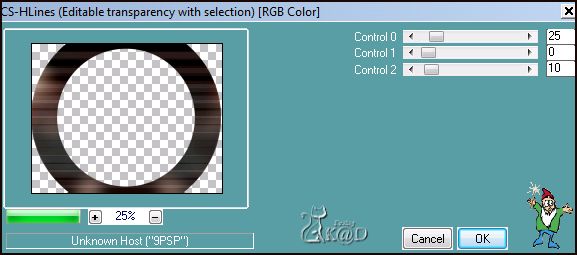
Selectie opheffen
Zet Mengmodus op Hard licht
18
Effecten – 3D-effecten – Slagschaduw : V&H 0 – 70 – 35 – kleur #000000
19
Resultaat tot nu toe

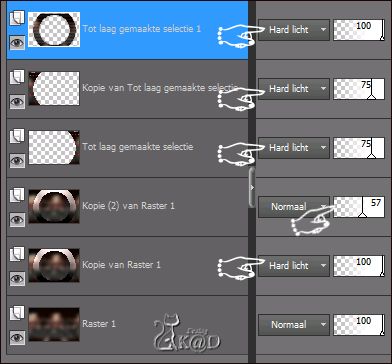
20
Open : KaD_Halloween7
Watermerk verwijderen !
Bewerken – kopiëren
Bewerken – plakken als nieuwe laag
21
Lagen – schikken – omlaag verplaatsen
Zet Mengmodus op Zacht Licht
22
Open : KaD_Halloween3
Watermerk verwijderen !
Bewerken – kopiëren
Bewerken – plakken als nieuwe laag
23
Afbeelding – formaat wijzigen : 70%, alle lagen NIET aangevinkt
24
Activeer gereedschap Selecteerder (K) en vul volgende parameters in – zie PS
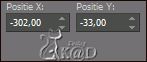
25
Zorg dat de modus van de Selecteerder op “Schaal” staat – zie PS
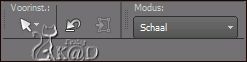
Schuif het Rechter Middelste blokje naar rechts
Schuif het Onderste Middelste blokje naar beneden
Kijk naar het PS

26
Effecten – Randeffecten – accentueren
Zet de Mengmodus op Zacht Licht
27
Open : KaD_Halloween_Bat3
Watermerk verwijderen !
Bewerken – kopiëren
Bewerken – plakken als nieuwe laag
28
Afbeelding – formaat wijzigen : 70%, alle lagen NIET aangevinkt
29
Selecties – alles selecteren
Selectie zwevend – selectie niet zwevend
Lagen – nieuwe rasterlaag
Vul met voorgrond
30
Selectie inkrimpen met 2
Druk delete op je toetsenbord
Selectie opheffen
Lagen – omlaag samenvoegen
31
Lagen – schikken – vooraan
Plaats rechts boven – kijk even naar het vb
Zet Laagdekking op 46
32
Resultaat tot nu toe

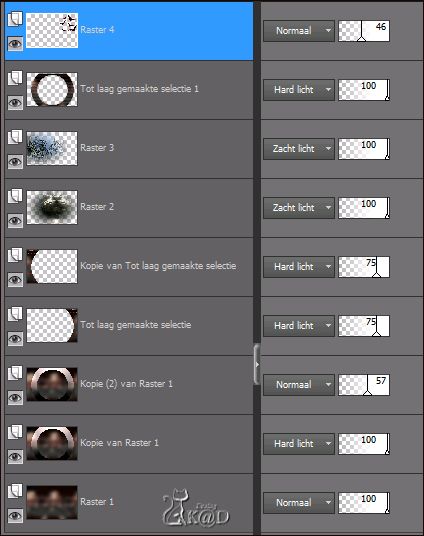
33
Lagen – alle lagen samenvoegen
** als je de tekst zelf wil maken, dupliceer je afbeelding en zet opzij voor straks
- dit kan enkel vanaf PSP X7-
Selecties – alles selecteren
34
Afbeelding – randen toevoegen – zie PS
Kleur = achtergrond

35
Effecten – afbeeldingseffecten – naadloze herhaling – standaard
36
Effecten – 3D-effecten – slagschaduw : staat nog goed
37
Selectie omkeren
Selecties – laag maken van selectie
Selectie opheffen
Zet Mengmodus op Hard Licht
38
Open : 379_Halloween_Text1
Bewerken – kopiëren
Bewerken – plakken als nieuwe laag
Zet op zijn plaats – kijk even naar het vb
** Onderaan de les zie je hoe ik deze tekst maak met de tekstsnijder –
deze kan je dan gebruiken ipv de mijne.
39
Open : KaD_HalloweenWoman1_Especially4U
Watermerk verwijderen !
Bewerken – kopiëren
Bewerken – plakken als nieuwe laag
40
Afbeelding – formaat wijzigen – 70%, alle lagen NIET aangevinkt
Effecten – 3D-effecten – slagschaduw : staat nog goed
Zet op zijn plaats – kijk even naar het vb
41
Aanpassen – scherpte – onscherp masker : 2 – 28 – 2, niets aangevinkt
40
Effecten – Nik Software – Color Effex Pro 3.0 – Midnight – zie PS
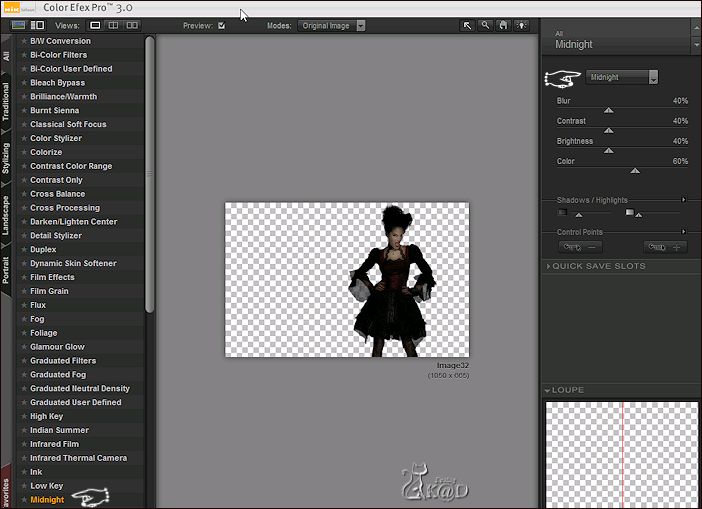
41
Open : calguisspider1999
Watermerk verwijderen !
Bewerken – kopiëren
Bewerken – plakken als nieuwe laag
Plaats in de linkerbovenhoek – kijk even naar het vb
42
Plaats je naam en/of watermerk
43
Lagen – alle lagen samenvoegen
44
Afbeelding – randen toevoegen :
2 pix voorgrond
2 pix achtergrond
45
Afbeelding – formaat wijzigen : 900 pix
46
Opslaan als .jpg
Je afbeelding is klaar
Ik hoop dat jullie het een leuke les vonden
Groetjes
K@rin
10-10-2015
Halloween tekst zelf maken
Open je afbeelding die je in punt 33 opzij gezet hebt
1
Open het lesje "Tekstsnijder" HIER
Gebruik het font HALLOWEEN met volgende instellingen

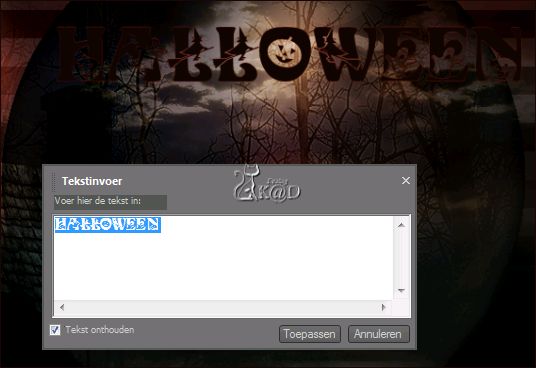
Je nieuwe afbeelding ziet er nu zo uit, afhankelijk
waar je de tekst plaatst op je crea

2
Bewerken – kopiëren
Activeer je crea en klik 2x op ongedaan maken
Bewerken – plakken op je crea
4
Effecten – 3D-effecten – slagschaduw : V&H 1 – 35 – 2 – Kleur @000000
Herhalen met V&H -1
4
Effecten – Alien Skin Eye Candy5 – Impact – Extrude – zie PS
Klik links op “379_KaD_Extrude”
Op het tablat ‘Basic’ kan je de schaduwkleur instellen
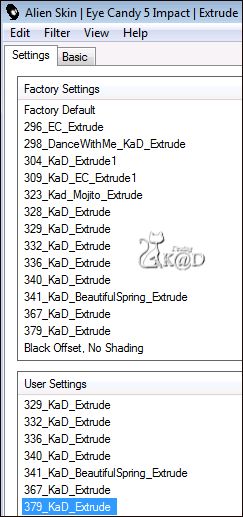
(zit in de materialen – Dubbel klikken om te installeren)
5
Effecten – Graphics Plus – Cross Shadow
Speel wat met de instellingen tot je tevreden bent over het resultaat
6
Effecten – Alien Skin Eye Candy5 – Impact – Gradient Glow
Klik links op “379_KaD_GradientGlow”
Op het tablat ‘Basic’ kan je de schaduwkleur instellen
(zit in de materialen – Dubbel klikken om te installeren)
7
Afbeelding - formaat wijzigen : 70%, alle lagen NIET aangevinkt
Je tekst is klaar

Deze les is getest door
Jannie


Connie


Bedankt meiden !


